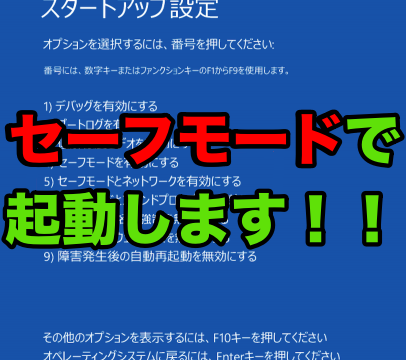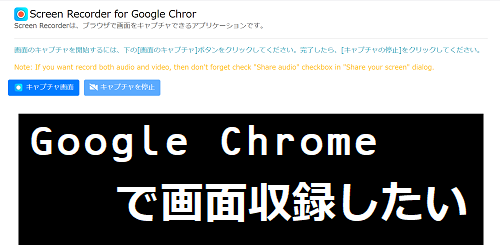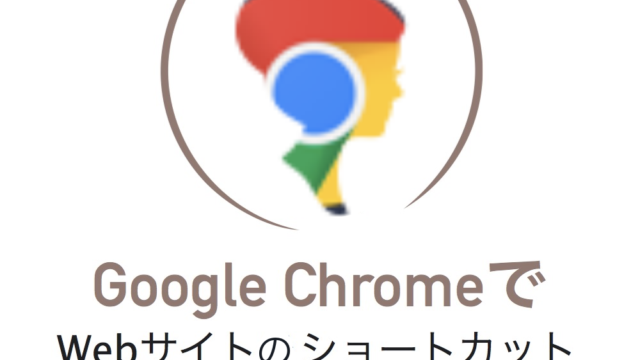MicrosoftTeamsを×で閉じたのに
まだファイルを開いているよとか
パソコンの動きが遅いな
などありますよね。
MicrosoftTeamsって×で閉じただけでは
完全に終了しないのです。
じゃあどうすれば、、というあなたのために
MicrosoftTeamsを完全に終了させる方法を解説します。
MicrosoftTeamsって聞こえにくくありませんか?
MicrosoftTeamsって相手の声って
聞き取りにくくないですか?
聞き返すのも嫌だし。。。
だったらマイク付きヘッドフォンをお勧めします。
これが一番シンプルでコスパがいいですよ。

MicrosoftTeamsを完全に終了させる方法
MicrosoftTeamsを×で閉じていても、閉じていなくても
この方法を行えば完全に終了させることができます。
1. タスクマネージャーを起動する
画面下にタスクバーという黒色のバーがありますよね。
アプリが並んでいるバーです。
それの黒い部分をどこでもいいので右クリックしてください。

するとメニューが表示されるので
その中の「タスクマネージャー」をクリックします。
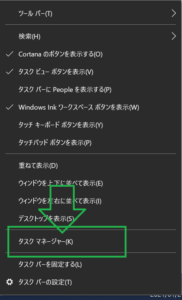
あわせて読みたい
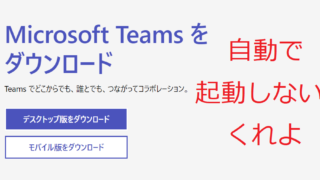
MicrosoftTeamsが自動で立ち上がるのをやめたいパソコンを起動すると
小さい□が浮き上がる
MicrosoftTeamsだ。
こいつがいちいち立ち上が...
2. タスクの終了
タスクマネージャーが開くと
MicrosoftTeamsがありますよね。
ではMicrosoftTeamsをクリックして選択し、
右下の「タスクの終了」ボタンを押してください。
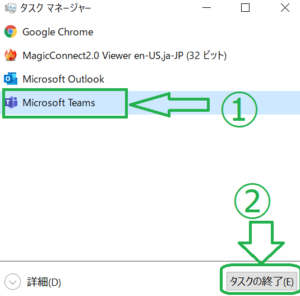
これで完全にMicrosoftTeamsが終了しました。
まとめ
最後までありがとうございます。
MicrosoftTeamsって変な気遣いしてくれますよね。
この記事がよかったというあなたは
Twitterのフォローと何かあればDMまで!